ツールボックスからフォームなどにコンポーネントを貼り付ける方法で、本製品を使用する手順を説明します。この方法は、以下のような形式のプロジェクトで利用できます。
- Windowsフォームアプリケーション
- ASP.NET Webアプリケーション
- Windowsサービス
- ASP.NET Webサービス
 |
ツールボックスにコンポーネントを登録していない場合は、「ツールボックスへの登録」の手順で登録してください。 |
本製品のコンポーネントをフォームに張り付ける方法で、Windowsフォームアプリケーションを作成する手順は、以下のとおりです。
-
Visual Studioを起動します。
-
[ファイル]メニューから[新しいプロジェクト]を選択します。
[新しいプロジェクト]ダイアログ上で、任意の言語([Visual Basic]または[Visual C#])を選択し、次に「Windows フォーム アプリケーション」を選択します。
プロジェクト名を指定し、[OK]ボタンをクリックします。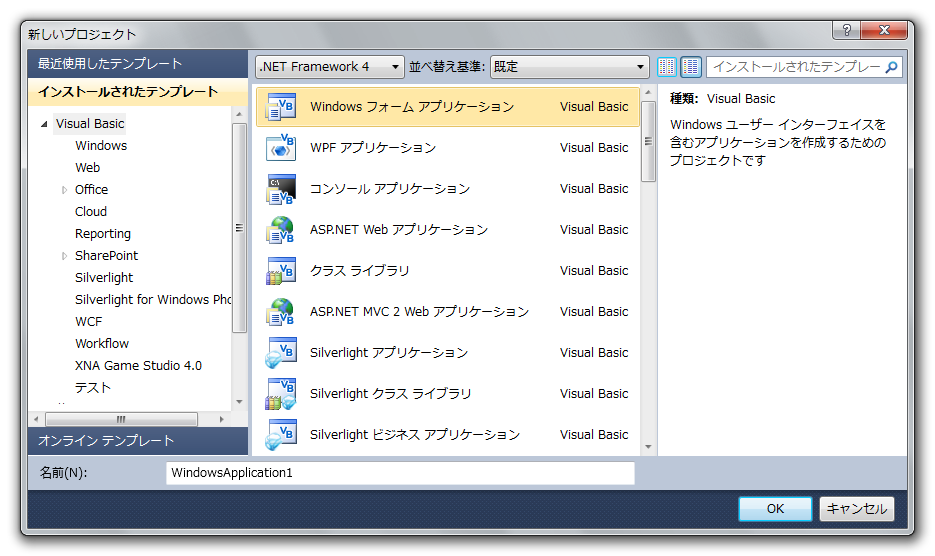
-
ツールボックスからフォーム上に、本製品のコンポーネント(ここでは「Smtp」)をドラッグ&ドロップします。
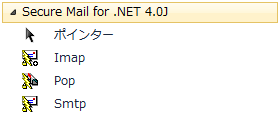
コンポーネントトレイに「Smtp1」([Visual C#]の場合は「smtp1」)という名前のインスタンスが追加されます。
-
ツールボックスからフォーム上に、標準のButtonコントロールをドラッグ&ドロップします。
フォーム上のButtonコントロールをダブルクリックすると、Clickイベントのイベントハンドラが追加されるので、その中にSmtpでメールを送信するコードを記述します。
また、ソースファイルの先頭に、名前空間の参照文(Visual BasicではImports、C#ではusing)を記述します。
Form1クラスのコードは、最終的に以下のようになります。
Imports Dart.Mail Public Class Form1 Private Sub Button1_Click(sender As System.Object, e As System.EventArgs) Handles Button1.Click ' 接続するSMTPサーバーとポート番号を指定します。 Smtp1.Session.RemoteEndPoint = New Dart.Mail.IPEndPoint("myMailServer", Smtp.GetDefaultPort(Smtp1.Session)) ' 認証が必要な場合には、ユーザー名とパスワードも設定します。 Smtp1.Session.Username = "myUsername" Smtp1.Session.Password = "myPassword" ' 認証方式を設定します。 Smtp1.Session.Authentication = Authentication.Login ' メールを送信します。 Smtp1.Send("to@test.com", "from@test.com", "メールの件名", "メールの本文") ' SMTPサーバーとの接続を閉じます。 Smtp1.Close() End Sub End Class
using Dart.Mail; public partial class Form1 : Form { public Form1() { InitializeComponent(); } private void button1_Click(object sender, EventArgs e) { // 接続するSMTPサーバーとポート番号を指定します。 smtp1.Session.RemoteEndPoint = new Dart.Mail.IPEndPoint("myMailServer", Smtp.GetDefaultPort(smtp1.Session)); // 認証が必要な場合には、ユーザー名とパスワードも設定します。 smtp1.Session.Username = "myUsername"; smtp1.Session.Password = "myPassword"; // 認証方式を設定します。 smtp1.Session.Authentication = Authentication.Login; // メールを送信します。 smtp1.Send("to@test.com", "from@test.com", "メールの件名", "メールの本文"); // SMTPサーバーとの接続を閉じます。 smtp1.Close(); } }
-
[デバッグ]メニューの[デバッグ開始]を選択すると、アプリケーションがビルドされ、実行されます。
フォーム上のボタンをクリックすると、SMTPサーバーへの接続と、メールの送信が行われます。
「ASP.NET Webアプリケーション」のプロジェクトで、Webフォームに本製品のコンポーネントを貼り付けて使用する手順は、以下のとおりです。
 |
「ASP.NET Webサイト」のプロジェクトで本製品を使用する場合は、「参照設定に追加して使用する」方法でご利用ください。 |
-
Visual Studio上で、Webフォーム(aspxページ)のデザイナ画面を表示します。
-
[表示]メニューの[コンポーネント デザイナー]を選択します。
-
ツールボックスからコンポーネントデザイナー上に、本製品のコンポーネント(ここでは「Smtp」)をドラッグ&ドロップします。
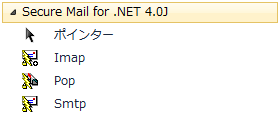
コンポーネントデザイナーに「Smtp1」([Visual C#]の場合は「smtp1」)という名前のインスタンスが追加されます。
-
Webフォームのクラス内に、OnInitメソッドをオーバーライドしてInitializeComponent()を呼び出すコードを記述します。
また、ソースファイルの先頭に、名前空間の参照文(Visual BasicではImports、C#ではusing)を記述します。Imports Dart.Mail Public Class WebForm1 (中略) Protected Overrides Sub OnInit(e As System.EventArgs) InitializeComponent() MyBase.OnInit(e) End Sub End Class
using Dart.Mail; namespace WebApplication1 { public partial class WebForm1 : System.Web.UI.Page { (中略) protected override void OnInit(EventArgs e) { InitializeComponent(); base.OnInit(e); } } }
「ASP.NET Webサービス」のプロジェクトで、デザイナに本製品のコンポーネントを貼り付けて使用する手順は、以下のとおりです。
-
Visual Studio上で、Webサービス(asmxページ)のデザイナ画面を表示します。
-
ツールボックスからデザイナ上に、本製品のコンポーネント(ここでは「Smtp」)をドラッグ&ドロップします。
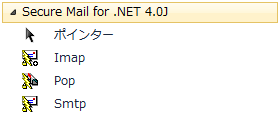
デザイナ上に「Smtp1」([Visual C#]の場合は「smtp1」)という名前のインスタンスが追加されます。
-
Webサービスクラスのコンストラクタに、InitializeComponent()を呼び出すコードを記述します。
Imports Dart.Mail Public Class WebService1 (中略) Public Sub New() ' Webサービスクラスのコンストラクタ InitializeComponent() End Sub End Class
using Dart.Mail; namespace WebApplication1 { public class WebService1 : System.Web.Services.WebService { (中略) public WebService1() // Webサービスクラスのコンストラクタ { InitializeComponent(); } } }
 すべて展開
すべて展開 すべて折りたたむ
すべて折りたたむ